Stavi sfogliando la cartella multimediale del tuo smartphone e hai trovato una vecchia foto ma non riesci a ricordare dov’è stata scattata? Ti prometto che da oggi non capiterà più. Come faccio a saperlo? Beh, è molto semplice, perché sto per spiegarti come geotaggare le foto, ossia come inserire nelle tue foto digitali le informazioni geografiche relative ai luoghi in cui sono state scattate.
Effettuare il geotag per una foto (parola che deriva dall’unione dei termini “geografia” e “tag”, etichetta) ti permetterà di salvare, all’interno dell’elemento multimediale, le coordinate GPS dei luoghi in cui sono state scattate. Si tratta di coordinate possono poi essere lette dal PC (o da altri dispositivi) e ti permetteranno di sapere in qualsiasi momento dov’è stata scattata una foto. Come dici? L’argomento ti interessa e vorresti saperne di più? Vorresti sapere come geotaggare le foto ma hai paura di non riuscirci, dal momento in cui non sei molto pratico con la tecnologia? Non devi preoccuparti nemmeno un po’!
Per effettuare le procedure che ti indicherò nel corso di questo tutorial, non serve alcuna competenza particolare. Tutto quello che ti serve per geotaggare una foto è già presente nel tuo dispositivo Android o iOS, mentre se vuoi agire da PC avrai bisogno solo di un piccolo programmino gratuito utilizzabile in pochi clic. Coraggio, prendi in mano il tuo smartphone o mettiti seduto bello comodo di fronte al PC e dedicati alla lettura di questa mia guida. Sono sicuro che riuscirai a fare tutto in men che non si dica. Buona lettura e buon divertimento!
Indice:
- Geotaggare le foto su iPhone
- Geotaggare le foto su Android
- Geotaggare le foto su Instagram
- Geotaggare le foto su PC
- Geotaggare le foto su Mac
Geotaggare le foto su iPhone
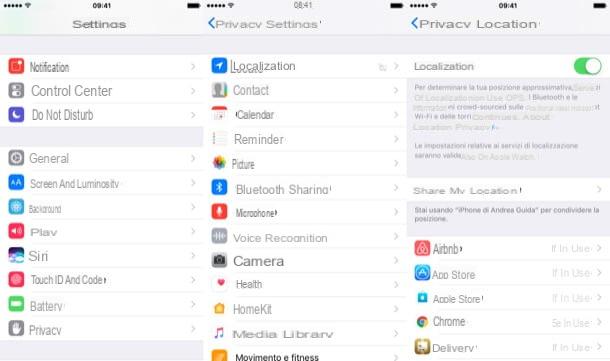
Cominciamo questo tutorial col dire che si possono geotaggare le foto con due metodi differenti: il primo metodo prevede l’utilizzo di un qualsiasi smartphone recente dotato di modulo GPS.
Nei moderni dispositivi, infatti, è possibile attivare una specifica impostazione all’interno della fotocamera la quale, finché attiva, provvederà inserire automaticamente le coordinate geografiche nelle foto che vengono scattate.
Se vuoi sfruttare questa opzione e fare in modo che, d’ora in avanti, tutte le foto che scatterai siano geotaggate, tutto quello che devi fare è dunque controllare che nelle impostazioni dello smartphone o della fotocamera sia abilitato l’inserimento delle coordinate geografiche nelle foto.
Per fare ciò, se stai utilizzando un dispositivo iOS, devi attivare per prima cosa il GPS del tuo smartphone. Dalla schermata iniziale del tuo dispositivo, fai quindi tap sull’app che presenta l’icona con il simbolo di un ingranaggio per accedere così alla sezione Impostazioni.
Adesso, individua e fai tap sulla voce Privacy (ha il simbolo di una manina) e fai tap su di essa. A questo punto dovrai individua la voce Localizzazione; in corrispondenza di questa dicitura dovrebbe essere presente la scritta No, a conferma del fatto che la posizione del dispositivo è disattivata.
Dovrai quindi fare tap sulla voce Localizzazione e attivarla spostando la levetta da sinistra a destra e facendola diventare di colore verde. Inoltre fai tap sulla voce di menu Condividi la mia posizione e assicurati che la levetta in corrispondenza della dicitura Condividi la mia posizione che troverai nella schermata successiva sia attivata.
In caso contrario sposta la levetta da OFF a ON per farla diventare di colore verde. Tornando invece alla sezione Localizzazione, verifica che in corrispondenza della voce Foto vi sia la dicitura Se in uso; in caso contrario fai tap sulla voce Foto e apponi il segno di spunta in corrispondenza della voce Mentre usi l’app.
Una volta che avrai attivato la localizzazione sul tuo dispositivo e verificato le impostazioni di cui ti ho parlato nelle righe precedenti, potrai incominciare a utilizzare tuo dispositivo come al solito e scattare una foto la quale sarà geolocalizzata e geotaggata automaticamente.
Per effettuare e verificare questa procedura fai quindi tap sull’app Fotocamera del tuo dispositivo e scatta una foto premendo sul pulsante tondo al centro.
Puoi verificare che vi sia la presenza del geografico nella foto in qualsiasi momento: se ancora non sei uscito dalla modalità fotografica dell’app Fotocamera ti basterà fare tap sulla miniatura della foto scattata presente nell’angolo in basso a sinistra per visualizzare la foto che hai scattato tramite l’app Foto.
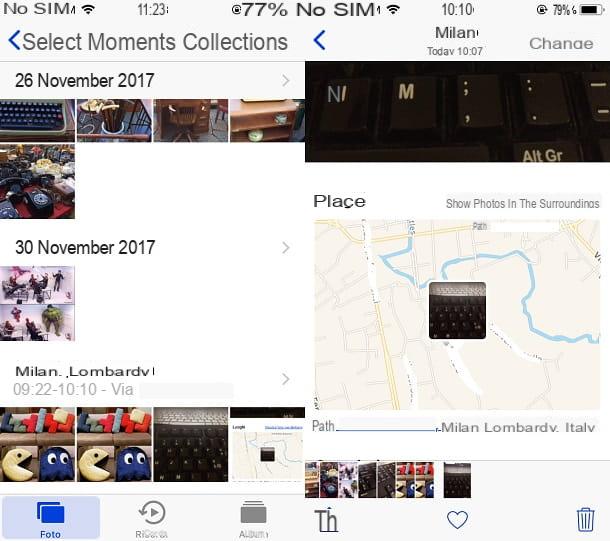
A questo punto, verifica la presenza del geotag facendo uno swipe dal basso verso l’alto: potrai vedere una dicitura denominata Luoghi e la miniatura della foto sarà mostrata all’interno di una cartina geografica. Inoltre, in corrispondenza della voce Luoghi vi sarà anche l’indirizzo esatto dal quale hai scattato la foto, il quale è stato ottenuto grazie alla geolocalizzazione che hai attivato sul tuo dispositivo.
Puoi vedere tutte le foto che hai geotaggato tramite l’app Foto di iOS: fai quindi tap sull’applicazione in questione e poi fai tap sulla voce di menu Album.
Potrai vedere la presenza dell’album Luoghi il quale presenterà una cartina geografica e all’interno di essa tutte le miniature delle foto che hai scattato in determinate posizioni. Da questo album puoi attivare la visualizzazione Mappa o Griglia facendo tap sulle apposite voci che vedrai situata in alto.
Come geotaggare le foto su Android
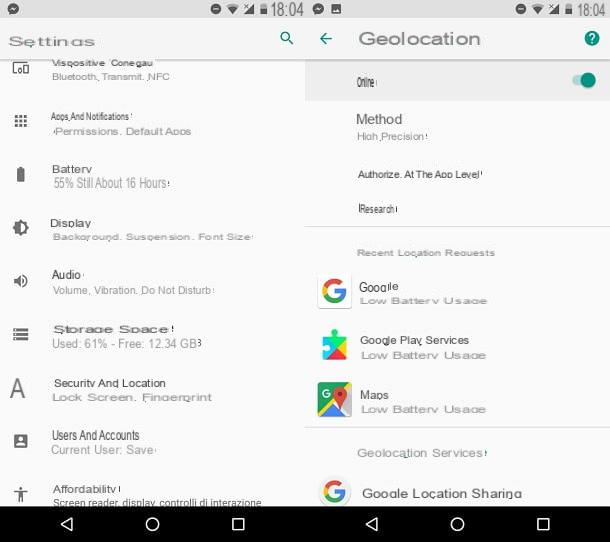
Se vuoi sapere come geotaggare le foto con uno smartphone Android la prima cosa che puoi fare è utilizzare lo stesso metodo applicabile ai dispositivi iOS: devi quindi attivare il GPS del tuo dispositivo dalle Impostazioni del tuo smartphone Android e poi attivare la funzionalità di geotag presente nella fotocamera del tuo smartphone.
Per effettuare quest’operazione la prima cosa da fare è fare tap sull’app Impostazioni dalla schermata principale del tuo dispositivo (l’app solitamente presenta il simbolo di un ingranaggio).
Dalla sezione Impostazioni, individua e fai tap sulla voce Geolocalizzazione e poi sposta da OFF a ON la levetta in corrispondenza della voce Non attiva la quale diventerà di colore verde e presenterà la dicitura Attivo.
Adesso devi aprire l’applicazione Fotocamera del tuo smartphone ed individuare nelle sue impostazioni la possibilità di geolocalizzare e quindi geotaggare una foto scattata.
Ogni smartphone Android è diverso dall’altro, di conseguenza ti faccio presente che, solitamente, l’opzione si trova nel menu degli strumenti della fotocamera nella barra in alto il quale può presentare il simbolo di un ingranaggio. Facendo tap sull’icona in questione si potranno visualizzare le impostazioni della fotocamera e attivare la funzionalità di geotag.
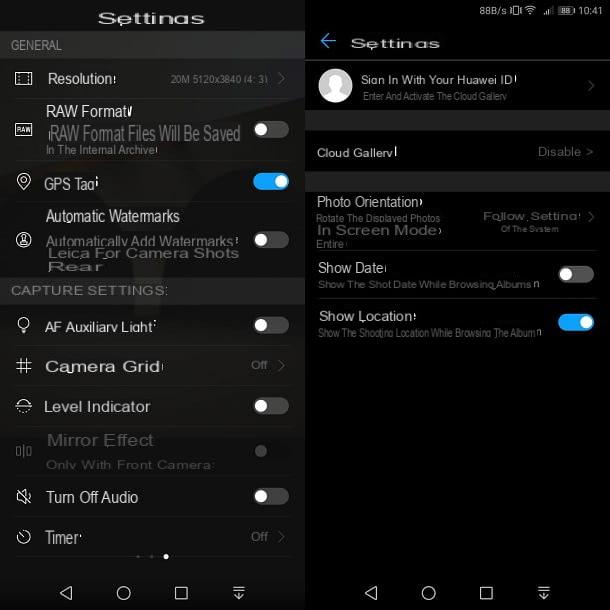
Per realizzare questa guida ho utilizzato due dispositivi Android differenti: in uno ho individuato la dicitura Informazioni posizione GPS dalla barra degli strumenti della fotocamera situata nella parte in alto dello schermo. Utilizzando invece un dispositivo Android differente ho individuato la dicitura Tag GPS dal menu laterale delle impostazioni della fotocamera.
In entrambi i casi, una volta fatto tap sulla voce in questione, tieni presente che il dispositivo potrebbe richiederti i permessi per accedere alla posizione e geo localizzare le foto scattate. Conferma le voci che vedrai a schermo per fare in modo che l’app Fotocamera del tuo smartphone Android possa accedere alla posizione del tuo dispositivo.
Una volta effettuata quest’operazione, potrai scattare le foto dalla fotocamera del tuo dispositivo Android ed essere sicuro che le foto contengano sempre informazioni sulla posizione dalla quale sono state scattate.
Apri quindi l’app Fotocamera sul tuo smartphone e, una volta inquadrato l’oggetto o il soggetto, scatta la foto premendo sul pulsante centrale. Dopodiché puoi verificare la presenza del geotag facendo tap sulla miniatura della foto oppure tramite l’app della galleria multimediale del tuo dispositivo.
Nello smartphone Android da me in possesso è inoltre possibile visualizzare su di una cartina geografica tutte le foto geotaggate. Tramite la voce di menu Mappa è infatti possibile accedere alla schermata Album Posizioni la quale mostra tutte le miniature delle foto scattate e geolocalizzate.
Inoltre, facendo tap sulla voce di menu Altro > Impostazioni è stato possibile attivare la voce di menu Mostra posizione il quale indica il luogo di scatto delle foto durante la visualizzazione delle foto dalla cartella multimediale predefinita.
Verifica quindi nelle impostazioni della galleria multimediale del tuo dispositivo la voce di menu corrispondente a questa funzionalità tramite la quale potrai vedere il geotag delle foto che hai scattato.
Come geotaggare le foto su Instagram
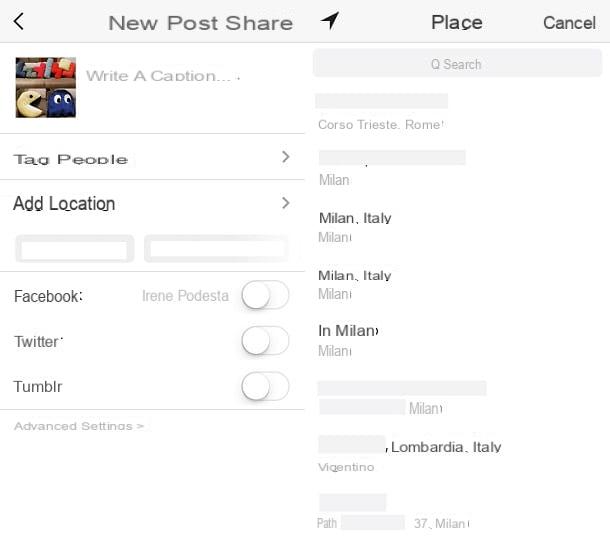
Un’applicazione molto utilizzata per geotaggare le foto è Instagram, social network dedicato ai contenuti multimediali che permette di aggiungere la posizione ad una foto scattata in precedenza o ad una realizzata sul momento.
Per effettuare quest’operazione dovrai essere in possesso dell’applicazione Instagram per Android e iOS, di conseguenza assicurati di averla scaricata sul tuo smartphone dal PlayStore o dall’App Store.
Avvia quindi l’applicazione di questo social network ed effettua il login con i dati del tuo account per incominciare a pubblicare una foto.
Puoi aggiungere la localizzazione ad una foto che condividerai sul tuo profilo oppure aggiungere il geotag ad una foto nelle Storie di Instagram.
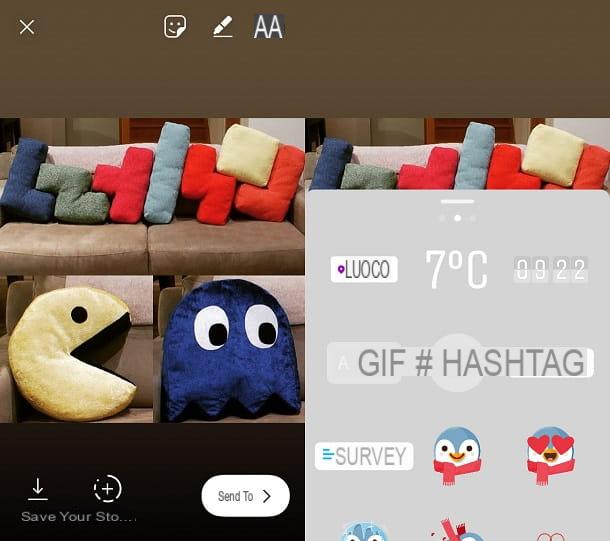
Nel primo caso, premi sul pulsante (+) e seleziona, dalla galleria multimediale del tuo dispositivo, la foto che vuoi caricare sul tuo profilo Instagram.
Fai poi tap su Avanti per due volte consecutive e poi, prima di condividere la foto premendo sul pulsante Condividi, fai tap sulla voce di menu Aggiungi luogo che potrai vedere a schermo.
Attiva la localizzazione sul tuo dispositivo, qualora ti venga richiesto (fai riferimento alle indicazioni che ti ho fornito nelle righe precedenti per farlo) e poi fai tap sul luogo in cui è stata scattata la foto dal menu che vedrai a schermo.
In alternativa, puoi anche fare tap sul campo di testo Cerca se vuoi indicare a Instagram che la foto è stata scattata da una località diversa da quella indicata. Al termine di quest’operazione puoi pubblicare la foto sul tuo profilo premendo sul pulsante Condividi.
Se invece vuoi applicare il geotag ad una foto che vuoi condividere nelle Storie di Instagram, fai tap sulla foto del tuo profilo dalla sezione del tuo profilo Instagram e aggiungi una storia selezionando l’immagine dalla galleria multimediale del tuo smartphone.
Per aggiungere un’etichetta che indichi il luogo in cui è stata scattata fai tap sull’icona con il simbolo della faccina situata in alto a destra e poi fai tap sull’etichetta Luogo.
In questo modo, se la localizzazione è attivata sul tuo dispositivo, ti verrà mostrato un elenco di luoghi situati nelle vicinanze. Puoi anche avvalerti del campo di testo Cerca per digitare il luogo dal quale è stata scattata la foto e aggiungerlo come geotag all’immagine.
Una volta eseguita quest’operazione, puoi pubblicare la foto sulle tue Storie di Instagram premendo sulla voce La tua Storia.
Geotaggare le foto su PC
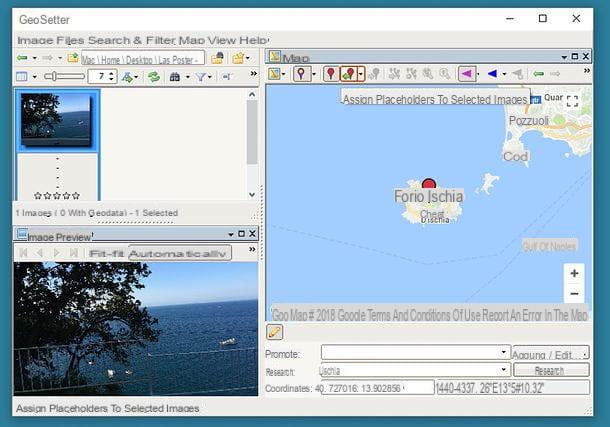
Ti piacerebbe geotaggare le foto direttamente dal tuo PC? In questo caso ti consiglio di rivolgerti a GeoSetter, un piccolo programma gratuito che permette di aggiungere le informazioni geografiche alle foto selezionando le località di propria preferenza su una mappa. È compatibile con tutte le versioni di Windows e si può usare anche in modalità portatile, senza affrontare noiose procedure d’installazione.
Per scaricare la versione portatile di GeoSetter sul tuo PC, collegati al sito Internet del programma e clicca sulla voce geosetter.zip. A download completato, apri il pacchetto zip che contiene il software, estraine il contenuto in una cartella qualsiasi e avvia l’eseguibile GeoSetter.exe.
Nella finestra che si apre, clicca sul pulsante OK per due volte consecutive per accedere alla schermata principale di GeoSetter. Se ti viene detto che è disponibile una nuova versione di ExifTool (un componente che GeoSetter usa per geolocalizzare le foto), clicca sul pulsante OK per scaricarlo automaticamente sul tuo PC.
A questo punto, recati nel menu File > Impostazioni di GeoSetter (in alto a sinistra), seleziona la scheda Mappa dalla finestra che si apre, quindi la scheda secondaria Map Address and Layers, incolla l’indirizzo http://map.geosetter.de/v3/map_google.html (oppure http://www.geosetter.de/map_google.html, se il primo non funziona) nel campo File della mappa e pigia sul pulsante OK per far comparire la mappa nel pannello di destra del programma.
Ora sei davvero pronto per passare all’azione! Usa il pannello di sinistra di GeoSetter per selezionare le foto da geolocalizzare (per selezionare più elementi in contemporanea, usa la combinazione Ctrl+clic), dopodiché cerca una località geografica nel campo Ricerca della mappa (in basso a destra), sposta il puntatore rosso sul punto esatto che vuoi geotaggare nelle tue foto e clicca prima sul pulsante Assegnare segnaposto alle immagini selezionate (quello con l’icona del segnaposto rosso con la freccia verde che va verso sinistra, collocato in alto) e poi su quello Salva tutte le modifiche nelle immagini (l’icona del floppy disk, collocata anch’essa in alto) per applicare i geotag alle tue foto. Più facile di così?!
Geotaggare le foto su Mac
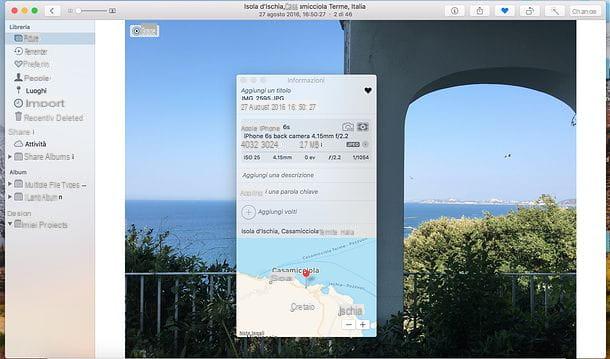
Utilizzi un Mac? Allora sono lieto di informarti che puoi geotaggare le foto senza installare alcun software aggiuntivo sul tuo computer. Tutto quello di cui hai bisogno è Foto, l’app predefinita di macOS per la gestione e la visualizzazione di foto e video.
Per geotaggare una foto con l’app Foto di macOS, non devi far altro che importare l’immagine su cui intendi agire nella libreria dell’applicazione (basta trascinarla con il mouse nella finestra di quest’ultima), aprirla tramite doppio clic e pigiare prima sul pulsante (i) collocato in alto a destra e poi sulla voce Assegna posizione presente nella finestra che si apre.
Digita, quindi, il nome della località che vuoi associare alla foto, seleziona uno dei suggerimenti automatici che compaiono durante la digitazione (in modo da selezionare un punto preciso sulla mappa) e il gioco è fatto. Le informazioni geografiche rimarranno memorizzate automaticamente nella libreria dell’app Foto.
Come geotaggare le foto

























